著者:
Janice Evans
作成日:
28 J 2021
更新日:
11 5月 2024

コンテンツ
その他のセクションこのwikiHowは、iPhone、iPad、Android、KaiOS電話、またはコンピューターでWhatsAppを使用してメッセージを送信する方法を説明しています。写真、ビデオ、その他のメディアを任意のプラットフォームに添付することもできます。 WhatsAppは何をしますか ない SMSを使用してメッセージを送信します。代わりに、ネットワークの可用性に応じてモバイルデータまたはWi-Fiを使用します。
ステップ
方法1/4:iPhone / iPad
WhatsAppを開きます。 これは、内部に受話器が付いた緑と白のチャットバブルアイコンです。通常、ホーム画面または検索で見つけることができます。

初めてWhatsAppをセットアップします(まだセットアップしていない場合)。 WhatsAppを初めて使用する場合は、画面の指示に従って、WhatsAppが連絡先にアクセスできるようにし、アプリケーションの利用規約に同意し、音声またはSMSメッセージで電話番号を確認します。
をタップします チャット タブ。 これはオプションの一番下の行にあります。
[新しいチャット]アイコンをタップします。 画面の右上隅にあるペンと紙のアイコンです。
連絡先を選択します。 これにより、選択した連絡先に新しいメッセージが作成されます。
- メッセージを送信する相手が連絡先リストにない場合は、 新しい連絡先 今すぐ追加します。
- 複数の人にメッセージを送信するには、をタップします 新グループ [チャット]画面の上部で、目的の受信者を入力します。
メッセージを入力します。 メッセージの下部にある入力領域をタップしてキーボードを表示し、言いたいことを入力します。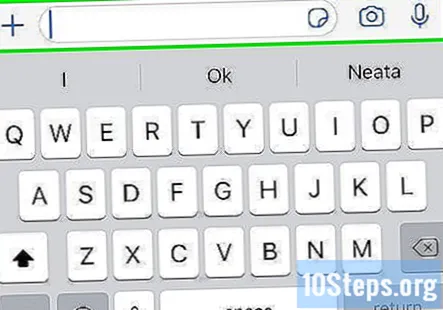
- マイクアイコンをタップして音声メッセージを録音することもできます。このオプションは、メッセージフィールドにテキストが入力されていない場合にのみ表示されます。
- GIFを送信するには、角を折りたたんだステッカーアイコンをタップします。
メッセージにメディアを添付します(オプション)。 ファイル、現在地、他の人の連絡先情報、またはギャラリーの何かを添付するには、 + 入力領域の左側にあるオプションを表示します。
- タップ カメラ 新しい写真やビデオをキャプチャします。
- タップ 写真&ビデオライブラリ カメラロールから写真またはビデオを添付します。
- タップ 資料 PDFを含む他の種類のファイルを添付します。
- タップ ロケーション あなたの場所を受信者に送信します。
- タップ 連絡先 メッセージ内の連絡先の1つの保存された情報を共有します。
[送信]ボタンをタップします。 右下隅にある青と白の紙飛行機のアイコンです。これにより、選択した受信者にメッセージが送信されます。
方法2/4:Android
WhatsAppを開きます。 これは、内部に受話器が付いた緑と白のチャットバブルアイコンです。通常、ホーム画面、アプリドロワー、または検索で見つけることができます。
初めてWhatsAppをセットアップします(まだセットアップしていない場合)。 WhatsAppを初めて使用する場合は、画面の指示に従って規約に同意し、WhatsAppに連絡先へのアクセスを許可して、電話番号を確認してください。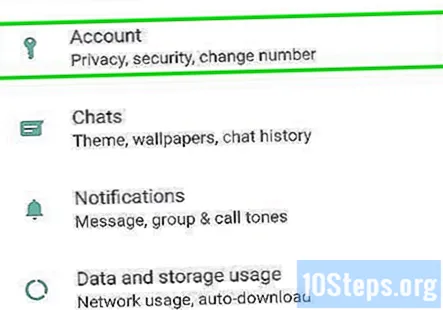
をタップします チャット タブ。 画面の上部にあります。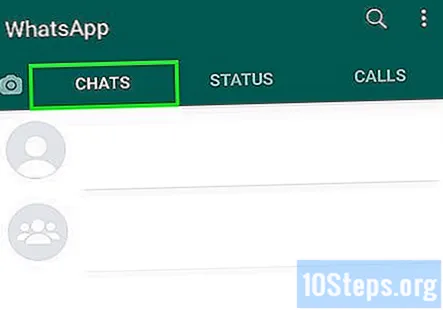
[新しいチャット]アイコンをタップします。 画面の右上隅にある吹き出しのアイコンです。
連絡先を選択します。 これにより、その連絡先に新しいメッセージが作成されます。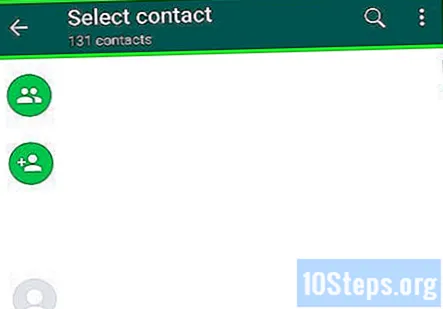
- 連絡先を手動で追加する必要がある場合は、 連絡先 タブをクリックし、[新しい連絡先]ボタン(個人アイコン)をタップして、連絡先情報を入力するためのフォームを表示します。
- メッセージを複数の人に送信するには、 新グループ 個々の連絡先を選択する代わりに、[チャット]タブで。
メッセージを入力します。 会話の下部にある入力領域をタップしてキーボードを開き、必要なものを入力します。
- マイクアイコンを長押しして、音声メッセージを録音することもできます。このオプションは、メッセージフィールドにテキストが入力されていない場合にのみ表示されます。
- スマイリーフェイスのアイコンをタップして、メッセージに絵文字を挿入します。
メッセージにメディアを添付します(オプション)。 ファイル、現在地、他の人の連絡先情報、またはギャラリーの何かを添付するには、右上隅にあるクリップアイコンをタップして、選択します。
- 資料:このオプションを使用すると、携帯電話、タブレット、またはリンクされたクラウドアカウントからファイルを添付できます。
- カメラ: これにより、カメラが起動して写真/ビデオを撮影し、メッセージに追加します。
- この機能を使用する前に、WhatsAppがAndroidのカメラにアクセスすることを許可するように求められる場合があります。
- ギャラリー: これにより、フォトギャラリーから写真またはビデオを選択できます。
- オーディオ: これにより、マイクボタンと同様に、音声メッセージを録音または添付できます。
- ロケーション: これにより、メッセージ内の現在または入力された場所が共有されます。
- 連絡先: これにより、メッセージ内の連絡先の1つの保存情報が共有されます。
[送信]ボタンをタップします。 右下隅にある青と白の紙飛行機のアイコンです。これにより、選択した連絡先にメッセージが送信されます。
方法3/4:KaiOS
お使いの携帯電話でWhatsAppアプリを開きます。 これは、内部に受話器が付いた緑と白のチャットバブルアイコンです。
連絡先に移動し、中央のボタンを押します。 これにより、その連絡先との会話が始まります。
添付ファイルを含めます(オプション)。 メッセージを入力する前に、 もっと 以下を含む添付ファイルオプションのリストを表示するオプション:
- 写真を送って: これにより、カメラで写真を撮ったり、ギャラリーから既存の写真を添付したりできます。
- ビデオを送る: これはカメラ機能と同じように機能しますが、ビデオを使用します。
- 音声を送信する: これにより、すでに携帯電話に保存されているオーディオファイルを送信できます。
- 連絡先を送信する: これにより、電話から連絡先情報を添付できます。
- 送信場所: 位置情報をメッセージに挿入します。
メッセージを入力します。 送信するテキストを入力します。
センターキーを押してメッセージを送信します。 メッセージは受信者に配信され、会話に表示されます。
方法4/4:コンピューター
PCまたはMacでWhatsAppを開きます。 まだインストールしていない場合は、https://www.whatsapp.com/downloadからアプリをインストールできます。 WhatsAppのインストールの詳細については、「コンピューターでWhatsAppを使用する方法」を参照してください。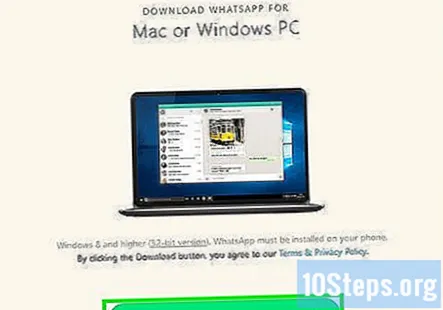
プラスをクリックします + 新しいメッセージを作成します。 アプリの左上隅の近くにあります。
連絡先を選択します。 これにより、その連絡先に新しいメッセージが作成されます。
- グループメッセージを送信する場合は、[ 新グループ 代わりに上部に入力し、受信者を入力します。
メッセージを入力します。 クリック メッセージを入力してください アプリの下部を空白にして、メッセージを入力します。
- マイクをクリックして音声メッセージを録音できます。このオプションは、テキストを入力していない場合にのみ右下隅に表示されます。
- 絵文字を挿入する場合は、入力領域の左側にあるスマイリーフェイスのアイコンをクリックします。
メッセージにメディアを添付します(オプション)。 メッセージの右上隅にあるペーパークリップアイコンをクリックして、メディアオプションのリストを開きます。
- 紫色の写真アイコンをクリックして、最大30枚の写真やビデオをメッセージに添付します。
- レインボーカメラアイコンをクリックして、新しい写真を撮ります。
- 紫色のドキュメントアイコンをクリックして、コンピューターからファイルを添付します。
- 青い人物アイコンをクリックして、連絡先の情報の1つをメッセージに添付します。
[送信]ボタンをクリックします。 これは、ウィンドウの右下隅にある紙飛行機の輪郭です。メッセージは会話に表示され、選択した受信者に配信されます。
コミュニティの質問と回答
チップ
- チャットでメッセージを長押しして[転送]オプションを選択すると、既存のメッセージを別の連絡先に転送できます。


